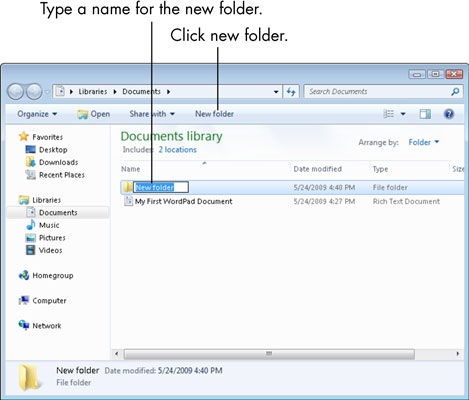ផ្លូវកាត់ចំពោះកម្មវិធីដែលត្រូវបានប្រើជាញឹកញាប់មាននៅលើកុំព្យូទ័ររបស់កុំព្យូទ័រប៉ុន្តែឯកសារពហុព័ត៌មានក៏អាចមាននៅទីនោះផងដែរ។ ពេលខ្លះពួកគេកាន់កាប់ចន្លោះអេក្រង់ទាំងមូលដូច្នេះអ្នកត្រូវលុបរូបតំណាងមួយចំនួន។ ប៉ុន្តែមានជំរើសមួយចំពោះការវាស់វែងដ៏សំខាន់នេះ។ អ្នកប្រើម្នាក់ៗអាចបង្កើតថតឯកសារនៅលើផ្ទៃតុចុះហត្ថលេខាលើវាដោយមានឈ្មោះសមរម្យនិងផ្លាស់ទីផ្នែកនៃឯកសារទៅវា។ អត្ថបទនឹងពន្យល់ពីវិធីធ្វើនេះ។
បង្កើតថតឯកសារនៅលើផ្ទៃតុ
ដំណើរការនេះគឺសាមញ្ញណាស់ហើយមិនចំណាយពេលច្រើនទេ។ អ្នកប្រើប្រាស់ភាគច្រើនបានរៀនអនុវត្តវាដោយខ្លួនឯងព្រោះរាល់សកម្មភាពសុទ្ធតែមានវិចារណញាណ។ ប៉ុន្តែមិនមែនគ្រប់គ្នាសុទ្ធតែដឹងថាមានវិធីបីយ៉ាងផ្សេងគ្នាដើម្បីសម្រេចកិច្ចការនោះទេ។ វាគឺអំពីពួកគេដែលយើងនឹងនិយាយឥឡូវនេះ។
វិធីទី ១ ៈខ្សែបញ្ជា
បន្ទាត់ពាក្យបញ្ជា - នេះគឺជាផ្នែកមួយនៃប្រព័ន្ធប្រតិបត្តិការដែលអ្នកប្រើប្រាស់ភាគច្រើនមិនបានដឹង។ ដោយមានជំនួយរបស់វាអ្នកអាចអនុវត្តការរៀបចំណាមួយជាមួយវីនដូរៀងៗខ្លួនដើម្បីបង្កើតថតថ្មីនៅលើផ្ទៃតុក៏នឹងដំណើរការផងដែរ។
- រត់ បន្ទាត់ពាក្យបញ្ជា។ មធ្យោបាយងាយស្រួលបំផុតក្នុងការធ្វើបែបនេះគឺតាមរយៈបង្អួច។ "រត់"ដែលបើកបន្ទាប់ពីការវាយគ្រាប់ចុច Win + r។ នៅក្នុងវាអ្នកត្រូវបញ្ចូល
cmdហើយចុច បញ្ចូល.អានបន្ត៖ វិធីបើក "Command Prompt" នៅក្នុង Windows 10, Windows 8 និង Windows 7
- បញ្ចូលពាក្យបញ្ជាខាងក្រោម៖
MKDIR C: Users UserName Desktop FolderNameជំនួសកន្លែងណា "ឈ្មោះអ្នកប្រើ" បង្ហាញឈ្មោះគណនីដែលអ្នកបានចូលហើយជំនួសវិញ "FolderName" - ឈ្មោះថតឯកសារដែលបានបង្កើត។
រូបភាពខាងក្រោមបង្ហាញពីការបញ្ចូលឧទាហរណ៍៖
- ចុច បញ្ចូល ដើម្បីប្រតិបត្តិពាក្យបញ្ជា។
បន្ទាប់ពីនោះថតដែលមានឈ្មោះដែលអ្នកបានបញ្ជាក់នឹងលេចឡើងនៅលើផ្ទៃតុ បន្ទាត់ពាក្យបញ្ជា អាចត្រូវបានបិទ។
សូមមើលផងដែរ: ពាក្យបញ្ជាបន្ទាត់ពាក្យបញ្ជាដែលត្រូវបានប្រើជាញឹកញាប់នៅក្នុងវីនដូ
វិធីទី ២ ៈ Explorer
អ្នកអាចបង្កើតថតនៅលើផ្ទៃតុដោយប្រើកម្មវិធីគ្រប់គ្រងឯកសារនៃប្រព័ន្ធប្រតិបត្តិការ។ នេះជាអ្វីដែលអ្នកត្រូវធ្វើ៖
- រត់ អ្នករុករក។ ដើម្បីធ្វើដូចនេះគ្រាន់តែចុចលើរូបតំណាងថតដែលមានទីតាំងនៅលើរបារភារកិច្ច។
សូមអានបន្ថែម៖ វិធីដំណើរការ Explorer ក្នុងវីនដូ
- ចូលទៅកាន់ផ្ទៃតុនៅក្នុងវា។ វាមានទីតាំងនៅតាមវិធីដូចខាងក្រោម៖
គ: អ្នកប្រើ ឈ្មោះអ្នកប្រើ ផ្ទៃតុអ្នកក៏អាចទៅដល់វាបានដោយចុចលើធាតុដែលមានឈ្មោះដូចគ្នានៅលើបន្ទះចំហៀងរបស់កម្មវិធីគ្រប់គ្រងឯកសារ។
- ចុចប៊ូតុងកណ្តុរខាងស្តាំ (RMB), ដាក់លើ បង្កើត ហើយចុចលើធាតុនៅក្នុងម៉ឺនុយរង ថតឯកសារ.
អ្នកក៏អាចអនុវត្តសកម្មភាពនេះដោយចុចបន្សំគ្រាប់ចុច។ បញ្ជា (Ctrl) + ប្ដូរ (Shift) + N.
- បញ្ចូលឈ្មោះថតនៅក្នុងប្រអប់ដែលលេចឡើង។
- ចុច បញ្ចូល ដើម្បីបញ្ចប់ការបង្កើត។
ឥឡូវអ្នកអាចបិទបង្អួចបាន "Explorer" - ថតដែលបានបង្កើតថ្មីនឹងត្រូវបានបង្ហាញនៅលើដេស៍ថប។
វិធីទី ៣ ៈម៉ឺនុយបរិបទ
នេះត្រូវបានគេចាត់ទុកថាជាវិធីងាយស្រួលបំផុតព្រោះអ្នកមិនចាំបាច់បើកអ្វីដើម្បីប្រតិបត្តិវាទេហើយសកម្មភាពទាំងអស់ត្រូវបានអនុវត្តដោយប្រើកណ្តុរ។ នេះជាអ្វីដែលអ្នកត្រូវធ្វើ៖
- ចូលទៅកាន់ផ្ទៃតុដោយបង្រួមអប្បបរមាកម្មវិធីវីនដូទាំងអស់ដែលជ្រៀតជ្រែក។
- ចុច RMB នៅកន្លែងដែលថតដែលបានបង្កើតនឹងមានទីតាំង។
- នៅក្នុងម៉ឺនុយបរិបទដាក់លើ បង្កើត.
- នៅក្នុងម៉ឺនុយរងដែលលេចឡើងសូមជ្រើសរើស ថតឯកសារ.
- បញ្ចូលឈ្មោះថតហើយចុច បញ្ចូល ដើម្បីរក្សាទុកវា។
ថតថ្មីនឹងត្រូវបានបង្កើតនៅលើដេស៍ថបនៅទីតាំងដែលអ្នកបញ្ជាក់។
សេចក្តីសន្និដ្ឋាន
វិធីសាស្រ្តទាំងបីខាងលើអាចសំរេចកិច្ចការបានស្មើគ្នា - ដើម្បីបង្កើតសឺមីថ្មីនៅលើកុំព្យូទ័រ។ ហើយរបៀបប្រើវាស្រេចតែអ្នកសម្រេចចិត្ត។